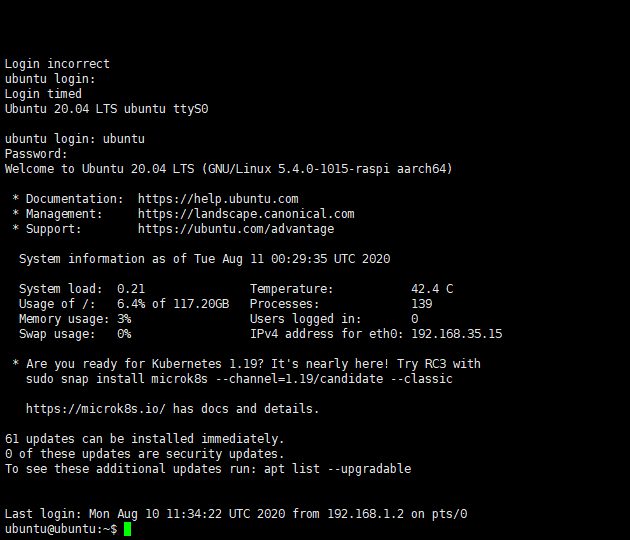树莓派安装Ubuntu20.04系统
需要用到的工具软件:
树莓派,电脑,uart转USB线,电源线
树莓派GPIO引脚图如图所示
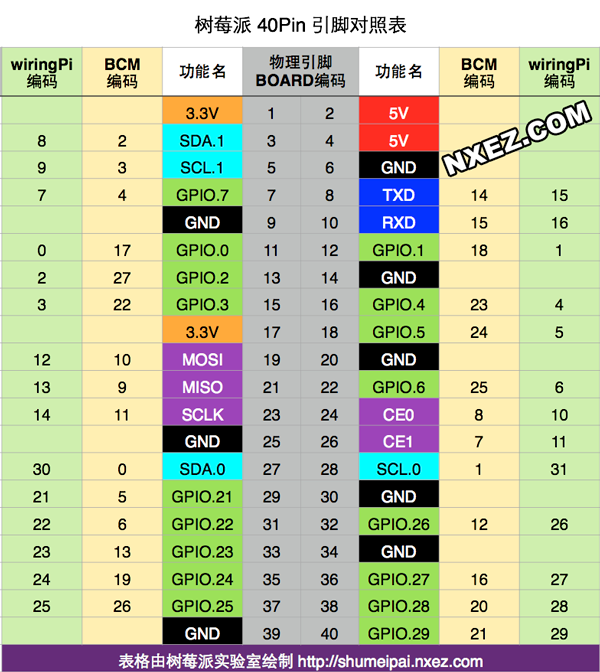
串口模块引脚图

接线
串口线的VCC不接,GND接14号GND,RXD接8号TXD,TXD接10号RXD,将usb那头插入电脑
树莓派配置
将系统镜像写入SD卡后,进入boot盘,编辑config.txt文件,在文件最后添加“enable_uart=1”,然后保存,将SD卡插入树莓派。
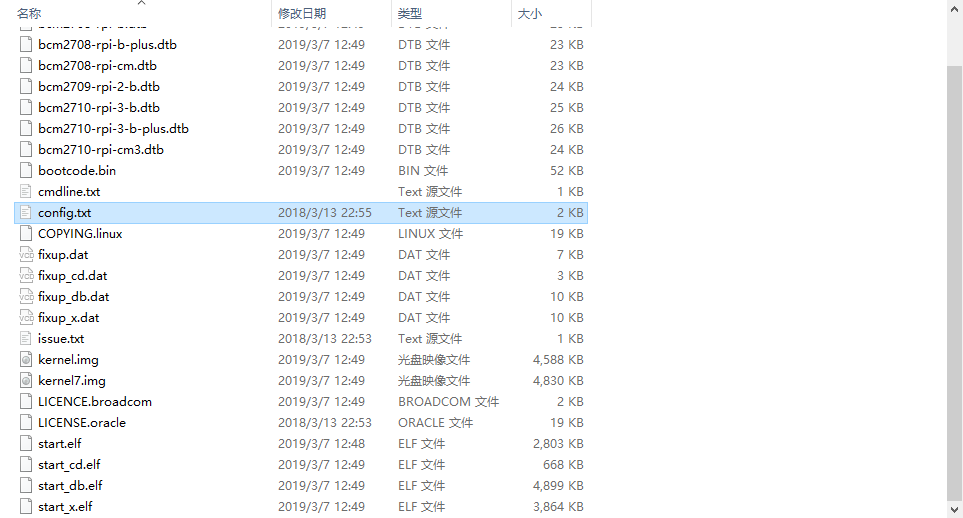

连接
1. 电脑端下载Xshell6,uart转usb线一般都是ch340芯片,还需要安装ch340驱动。
2. 打开设备管理器配置一下端口的波特率,设置为115200
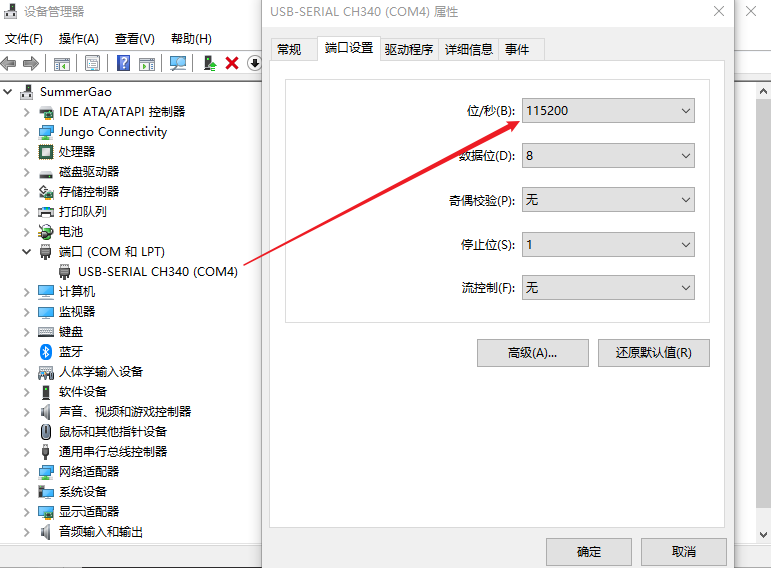
3. 打开Xshell
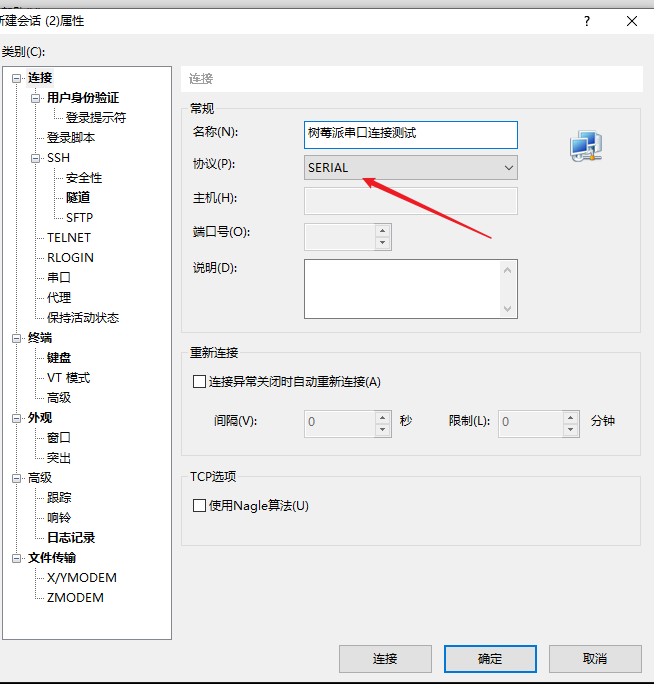
- 名称:随便
- 协议选择:SERIAL

- 设置端口号和波特率
-
设置完后点击连接
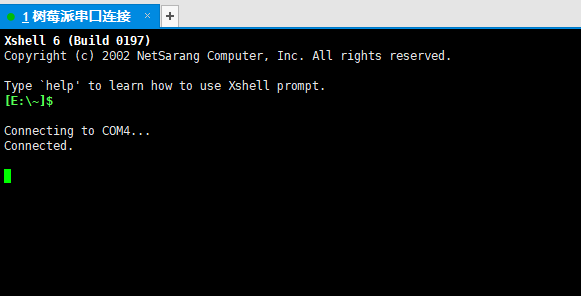
如上说明串口已连接成功,点击回车键会提示输入用户名密码
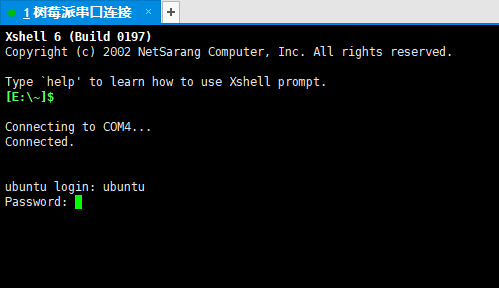
输入用户名及密码